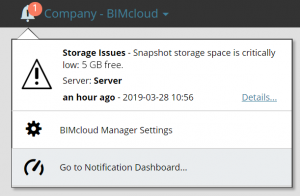- 日本コミュニティ
- :
- ナレッジベース
- :
- チームワーク&BIMcloud
- :
- 外部ストレージへスナップショットを設定する方法
オプション
- RSS フィードを購読する
- 新着としてマーク
- 既読としてマーク
- ブックマーク
- この話題を購読する
- 印刷用ページ
- 不適切なコンテンツを報告
外部ストレージへスナップショットを設定する方法
Graphisoft
オプション
- RSS フィードを購読する
- 新着としてマーク
- 既読としてマーク
- ブックマーク
- この話題を購読する
- 印刷用ページ
- 不適切なコンテンツを報告
2021-04-08 01:32 AM
BIMcloud 2019.1から利用できる新しいライセンス機能として、BIMcloud Serverは、スナップショットを外部フォルダ(会社のファイルサーバやバックアップサーバなど)に保存することができます。この記事では、ワークフローでこの新機能を利用する方法を紹介します。 注意外部ストレージのスナップショットにはBIMcloudユーザーライセンスが必要です。BIMcloud Basicユーザーはこの機能は使用することができません。こちらを構成されているとエラーが発生します。
注意外部ストレージのスナップショットにはBIMcloudユーザーライセンスが必要です。BIMcloud Basicユーザーはこの機能は使用することができません。こちらを構成されているとエラーが発生します。
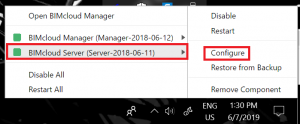
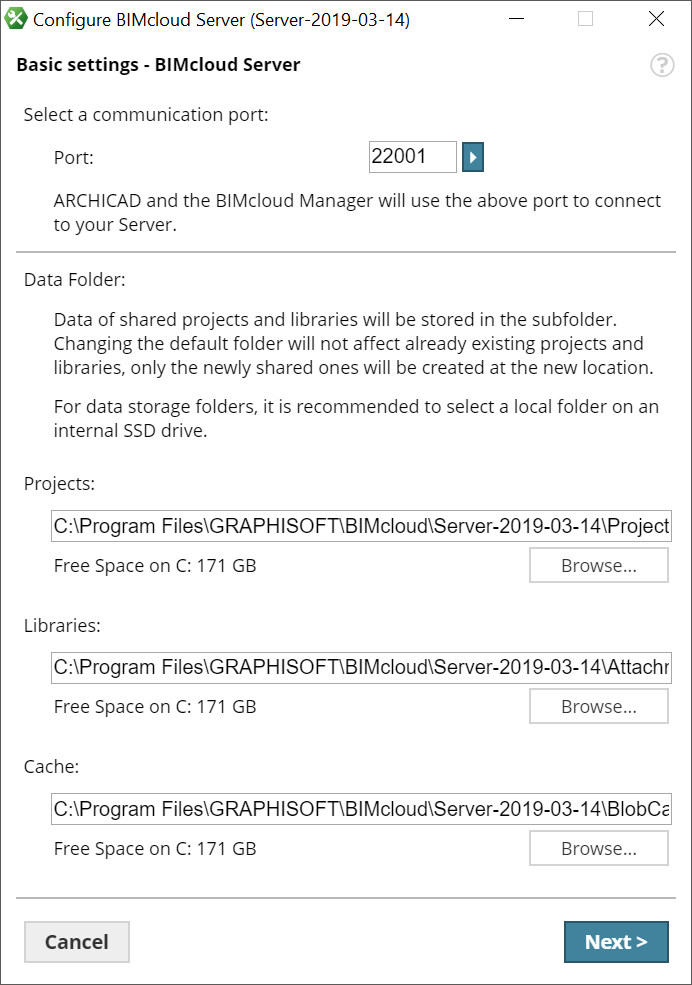
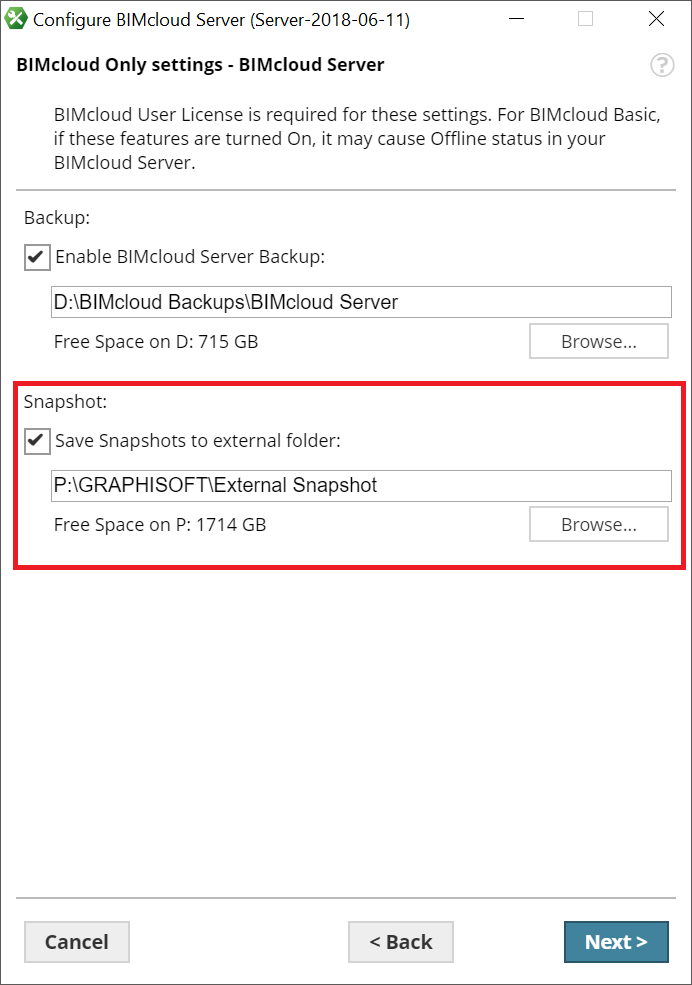
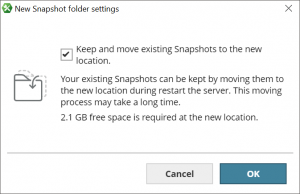


 注意既存のスナップショットのサイズと数によって、このプロセスには時間がかかる場合があります。
注意既存のスナップショットのサイズと数によって、このプロセスには時間がかかる場合があります。 
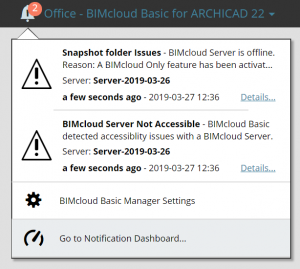 この機能を無効にするには、BIMcloud Server Configuratorを再度実行します。
この機能を無効にするには、BIMcloud Server Configuratorを再度実行します。
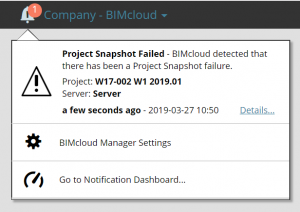

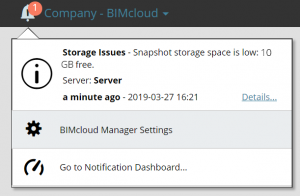 外部ストレージの空き容量が5GBよりもさらに少ない場合は、別の通知が表示されます。
外部ストレージの空き容量が5GBよりもさらに少ない場合は、別の通知が表示されます。
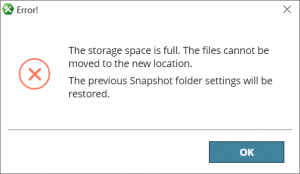 OKを押してプロセスをキャンセルします。以前のスナップショットフォルダの設定が復元され、コピーされたすべてのスナップショットファイルがターゲットフォルダから削除されます。これには、既存のすべてのバックアップを新しい場所にコピーするのと同じくらいの時間がかかる場合があり、新しい場所のすべてのコピーがBIMcloudによって正常に削除されると、構成プロセスが終了します。既存のスナップショットファイルは、以前と同じフォルダに残ります。外部ストレージにはサーバーコンピューターの Projectsフォルダと同じ大きさ、またはこのフォルダ のサイズの少なくとも50%の空き容量を常に確保することをお勧めします。これにより、BIMcloudが問題なくスナップショットを作成できるようになります。
OKを押してプロセスをキャンセルします。以前のスナップショットフォルダの設定が復元され、コピーされたすべてのスナップショットファイルがターゲットフォルダから削除されます。これには、既存のすべてのバックアップを新しい場所にコピーするのと同じくらいの時間がかかる場合があり、新しい場所のすべてのコピーがBIMcloudによって正常に削除されると、構成プロセスが終了します。既存のスナップショットファイルは、以前と同じフォルダに残ります。外部ストレージにはサーバーコンピューターの Projectsフォルダと同じ大きさ、またはこのフォルダ のサイズの少なくとも50%の空き容量を常に確保することをお勧めします。これにより、BIMcloudが問題なくスナップショットを作成できるようになります。
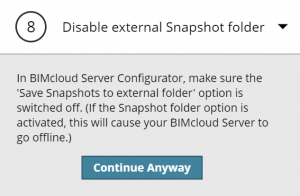
環境設定
- トレイアプリケーション を開いて、既存のBIMcloud Server設定を再構成します。
- 構成するBIMcloud Serverを選択し、[構成]を選択します。
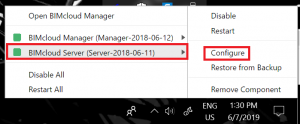
- [次へ]をクリックして、BIMcloudのみの設定に移動します。
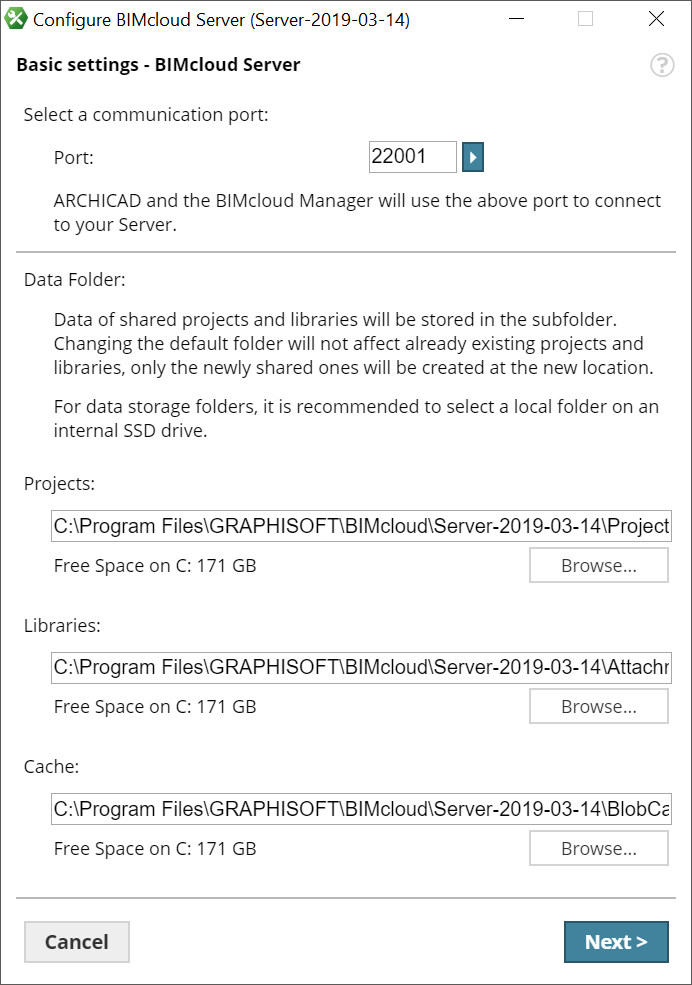
- [スナップショットを外部フォルダに保存する]を有効にして、ターゲットパスを参照します。
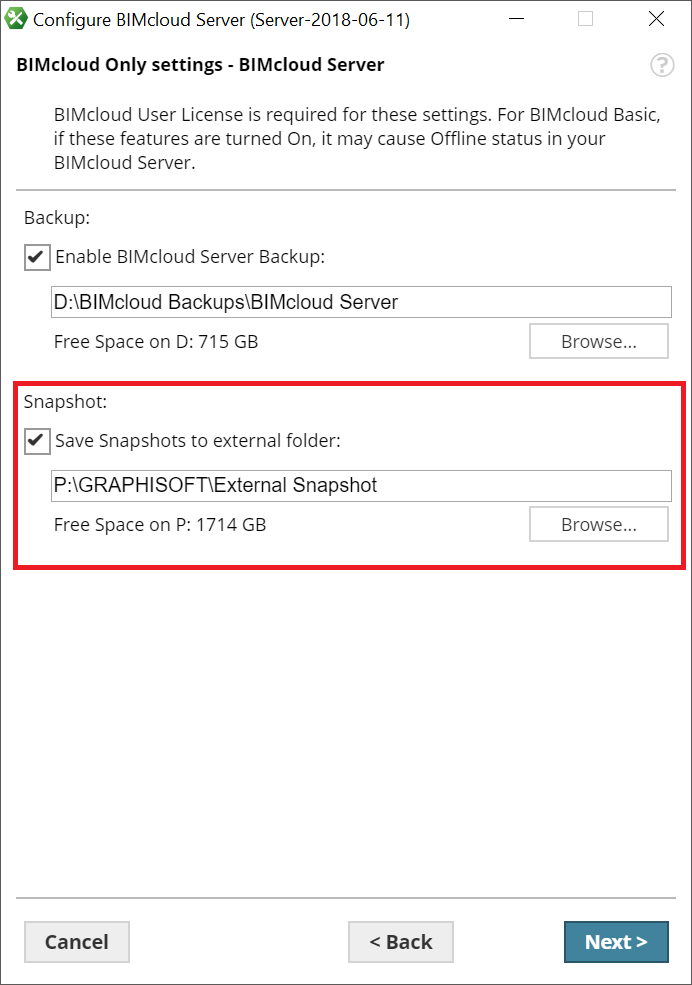
- [次へ]をクリックして、構成プロセスを続行します。
- BIMcloud Server Configuratorは、既存のスナップショットファイルを保持して新しい場所に移動することをユーザーに提供します。[OK] をクリックします。
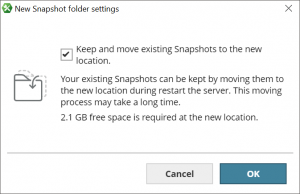
このステップで、BIMcloudは既存のすべてのスナップショットを元の場所から新しい場所にコピーします。この設定がオフの場合、既存のスナップショットは現在の場所から削除され、新しいスナップショットのみが手順4で設定したパスに作成されます。
- [セキュリティ設定]で、[再起動]をクリックします。

- [OK]をクリックしてプロセスを終了します。


ベストプラクティスと想定される問題
この機能がBIMcloud Basicで有効になっている場合
外部ストレージのスナップショットには BIMcloudユーザーライセンスが必要です。BIMcloud Basicで機能が有効になっている場合、セットアップでBIMcloudのみの機能が有効になっているため、BIMcloud Serverにアクセスできないという2つの通知がManagerのWebインターフェイスに表示されます。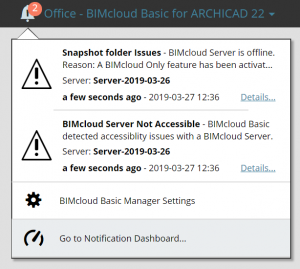 この機能を無効にするには、BIMcloud Server Configuratorを再度実行します。
この機能を無効にするには、BIMcloud Server Configuratorを再度実行します。外部ストレージにアクセスできません
スナップショットのターゲットフォルダが利用できない場合、スナップショットの作成は成功しません。BIMcloud Managerは、この失敗について通知します。[サーバ]ページで、空きスナップショットスペースが0バイトとして表示されます。この問題を修正するために外付けディスクが使用可能であることを確認してください。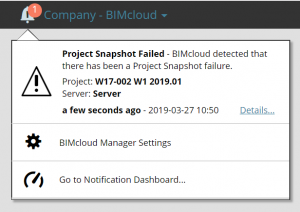

外部ストレージに十分な空き容量がありません
BIMcloudには、スナップショットを保存するのに十分な空き容量がターゲットフォルダにない場合に警告する通知が組み込まれています。デフォルトでは、空き容量が10GB未満になると最初の通知が届きます。このメッセージは、十分なストレージを解放するまで毎日表示されます。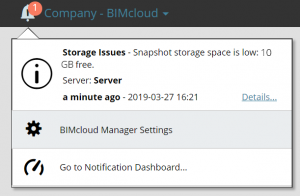 外部ストレージの空き容量が5GBよりもさらに少ない場合は、別の通知が表示されます。
外部ストレージの空き容量が5GBよりもさらに少ない場合は、別の通知が表示されます。
構成が成功しません-外部ストレージに十分な空き領域がありません
スナップショットを外部ストレージに保存できるようにすると、BIMcloudは既存のスナップショットファイルのサイズを自動的に計算します。既存のすべてのファイルを新しい場所に移動しているときに、別のアプリケーションが同じターゲットフォルダで動作している可能性があるため、最終的にはストレージに十分な空き容量がありません。この場合、BIMcloud Server Configuratorはプロセスを停止し、ターゲットストレージスペースがいっぱいであることを通知します。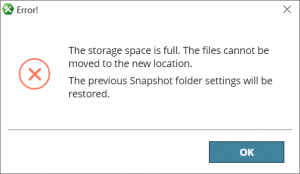 OKを押してプロセスをキャンセルします。以前のスナップショットフォルダの設定が復元され、コピーされたすべてのスナップショットファイルがターゲットフォルダから削除されます。これには、既存のすべてのバックアップを新しい場所にコピーするのと同じくらいの時間がかかる場合があり、新しい場所のすべてのコピーがBIMcloudによって正常に削除されると、構成プロセスが終了します。既存のスナップショットファイルは、以前と同じフォルダに残ります。外部ストレージにはサーバーコンピューターの Projectsフォルダと同じ大きさ、またはこのフォルダ のサイズの少なくとも50%の空き容量を常に確保することをお勧めします。これにより、BIMcloudが問題なくスナップショットを作成できるようになります。
OKを押してプロセスをキャンセルします。以前のスナップショットフォルダの設定が復元され、コピーされたすべてのスナップショットファイルがターゲットフォルダから削除されます。これには、既存のすべてのバックアップを新しい場所にコピーするのと同じくらいの時間がかかる場合があり、新しい場所のすべてのコピーがBIMcloudによって正常に削除されると、構成プロセスが終了します。既存のスナップショットファイルは、以前と同じフォルダに残ります。外部ストレージにはサーバーコンピューターの Projectsフォルダと同じ大きさ、またはこのフォルダ のサイズの少なくとも50%の空き容量を常に確保することをお勧めします。これにより、BIMcloudが問題なくスナップショットを作成できるようになります。ダウングレード
BIMcloudでダウングレードプロセスを開始し、外部スナップショットフォルダ機能が有効になっている場合、BIMcloudは機能を非アクティブ化するように警告します。BIMcloud Server Configuratorを実行して、スナップショットの外部フォルダーを無効にします。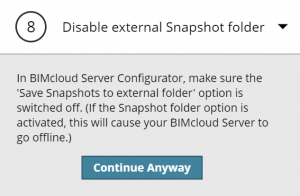
関連する記事